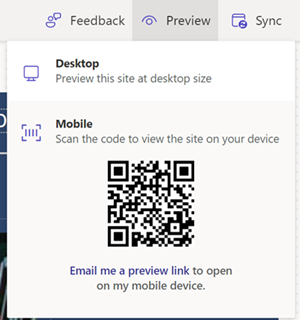Criar e estruturar páginas
Uma página no Power Pages é uma página Web: um contentor para conteúdo identificado por um URL exclusivo num site. Uma página é um dos objetos centrais do site. As relações entre principais e subordinados entre páginas criam a hierarquia de um site.
Criar uma nova página
A área de trabalho Páginas permite-lhe estruturar e criar páginas Web com edição em contexto e adicionar conteúdo com widgets sem código e com pouco baixo, tais como texto, imagem, vídeo, relatórios do Power BI, listas, formulários e outros.
Abra o estúdio de design para editar o conteúdo e componentes do seu site do Power Pages.
No painel esquerdo, selecione Páginas e, em seguida, selecione + Página.
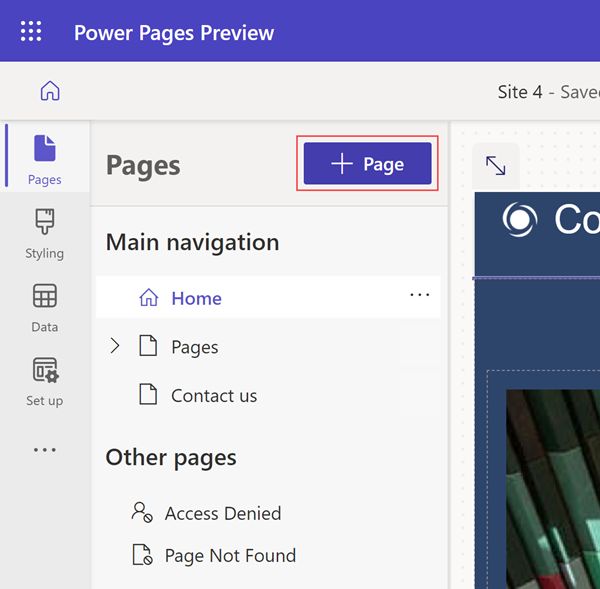
Escolha uma página a partir dos esquemas padrão ou escolha um esquema personalizado.
Por predefinição, a nova página aparece na secção Navegação principal e aparece uma ligação na navegação predefinida do site. Se desmarcar a opção Adicionar página à navegação principal, a página aparece na secção Outras páginas. A página fica acessível a partir de um URL, mas não é adicionada uma ligação à navegação predefinida.
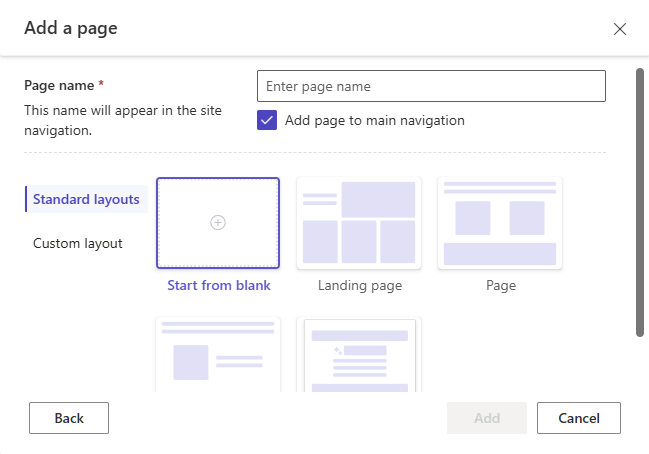
Para obter informações detalhadas sobre como criar modelos de página personalizados, aceda a Criar e gerir modelos de página e Armazenar conteúdo de origem utilizando modelos Web na documentação do Power Apps.
Adicione conteúdo e componentes à sua página. Para mais informações, aceda a Personalizar páginas.
Pré-visualizar uma página
Pode pré-visualizar o site selecionando Pré-visualizar a partir da barra de comandos. Selecione Ambiente de Trabalho para pré-visualizar a página num browser ou digitalize o código QR para ver a página num dispositivo móvel.